Come salvare la registrazione per più di 3 minuti quando si utilizza la versione di prova
La versione di prova gratuita di VideoSolo Screen Recorder ti consente di registrare lo schermo senza limiti di tempo, ma puoi risparmiare solo 3 minuti per ogni ricodifica.Per salvare la registrazione completa per più di 3 minuti, gli utenti della versione di prova devono acquistare la versione della licenza e registrare un account.Ma ci sono alcuni utenti di prova che mi hanno parlato, dopo aver acquistato il programma, non riescono ancora a salvare l'intero video di più di 3 minuti che hanno registrato dalla versione di prova.
"Ho registrato più di 3 minuti di video quando utilizzavo la versione di prova.Per salvare l'intero video, ho acquistato la versione con licenza.Ma non riesco ancora a salvare l'intero video registrato per più di 3 minuti.Cosa sta succedendo? "
Ti imbatti nello stesso ostacolo? Per aiutare gli utenti della versione di prova che desiderano salvare il record completo per più di 3 minuti per eliminare questo problema, qui ti mostrerò il passaggio dettagliato per raggiungere questo obiettivo.
Guida: salva l'intera registrazione quando si utilizza la versione di prova
In questa parte, ci concentreremo su come salvare la registrazione completa se utilizzi prima una versione di prova.Quindi, non ti mostreremo come registrare lo schermo con VideoSolo Screen Recorder.Se hai domande sui passaggi della registrazione, puoi leggere la guida di seguito:
Desktop Recorder: Come registrare il desktop del computer su Windows/Mac
Come registrare lo schermo del computer su Windows e Mac
Bene, iniziamo a imparare come salvare la registrazione completa di più di 3 minuti quando utilizzi la versione di prova gratuita.Calmati!Devi solo seguire semplici passaggi e prestare attenzione ad alcuni dettagli.
# Passaggio 1.Fai clic sul pulsante "Salva"
Dopo aver registrato un video/audio per più di 3 minuti utilizzando la versione di prova e terminata la registrazione, vedrai l'interfaccia trasformarsi nella finestra di anteprima video come di seguito.Ora, fai clic sul pulsante "Salva" nell'interfaccia.Dopodiché, spero che tu vada prima al passaggio 2.

# Passaggio 2.Acquista la versione della licenza
Dopo aver fatto clic su "Salva" seguendo il passaggio precedente, vedrai una finestra pop-up come di seguito.Questo è un consiglio sulla conservazione.A questo punto, per salvare l'intera registrazione per più di 3 minuti, è necessario fare clic sul pulsante "Acquista" della finestra a comparsa.Questa azione ti porterà alla pagina web del prodotto per acquistare la versione della licenza desiderata.
Si prega di notare che non fare clic sul pulsante "Continua per salvare" o utilizzare il programma prima dell'acquisto e della registrazione in modo che perderà la registrazione completa.
Inoltre, se hai acquistato la versione della licenza nella pagina web del prodotto prima di salvare, puoi tralasciare la fase di acquisto e andare direttamente alla fase 3.
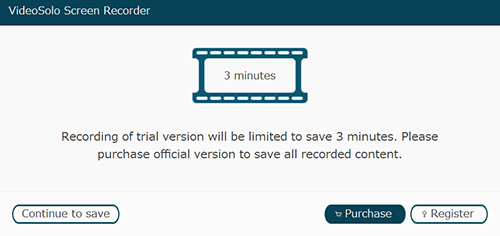
# Passaggio 3.Registra account
Quando ricevi un acquisto riuscito e-mail dopo l'acquisto, riceverai un codice di registrazione.Lo ricevi? In caso contrario, prova a scoprirlo nella posta indesiderata.
Quindi quello che farai è ottenere il tuo codice di registrazione dall'e-mail, copiandolo subito.Quindi, torna all'interfaccia del programma.Fare clic sul pulsante "Registrati" della finestra a comparsa.Diventerà l'interfaccia di registrazione come di seguito.Devi solo inserire l'indirizzo e-mail e il codice di registrazione.Quindi, fai clic sul pulsante "Attiva" dell'interfaccia di registrazione, il tuo account di registrazione verrà attivato.

# Passaggio 4.Registrati con successo e salva
Se vedi la finestra pop-up di registrazione che mostra "Riuscito", a destra, hai un account registrato su VideoSolo Screen Recorder.Successivamente, tornerai automaticamente alla finestra di anteprima del video dopo aver premuto "OK" nella finestra a comparsa.
Quindi, puoi fare clic su "Salva" nella finestra di anteprima del video per salvare l'intera registrazione per più di 3 minuti.
Nel complesso, questa è una guida su come utilizzare la versione di prova gratuita per salvare la registrazione per più di 3 minuti.Fintanto che segui passo passo quanto sopra e noti i dettagli che ho suggerito, puoi salvare la registrazione completa per più di 3 minuti.
Se non riesci ancora a salvare la registrazione completa per più di 3 minuti seguendo quanto sopra, ti preghiamo di riservare le informazioni correlate e di contattarci.Ti aiuteremo a risolvere il problema il più possibile.




